转载自:http://blog.csdn.net/wyb112233/article/details/49637685
Fresco简单的使用—SimpleDraweeView
百学须先立志—学前须知:
在我们平时加载图片(不管是下载还是加载本地图片…..)的时候,我们经常会遇到这样一个需求,那就是当图片正在加载时应该呈现正在加载时的图像,当图片加载失败时应该呈现图片加载时的图像,当我们重新加载这张图片时,应该呈现重试时图像,直到这张图片加载完成。这些繁琐并且重复的如果得不到简化的话,那将是一个开发人员的噩梦,现在好了,我们用 Facebook 出品的一个强大的图片加载组件 Fresco 几行代码就可以搞定以上问题了。
尽信书,不如无书—能学到什么?
1、SimpleDraweeView最基本的使用
2、SimpleDraweeView的圆形图
3、SimpleDraweeView的圆角图
4、SimpleDraweeView的缩放类型
工欲善其事必先利其器—下载Fresco并导入到项目
Fresco中文说明:http://www.fresco-cn.org/
Fresco项目GitHub地址:https://github.com/facebook/fresco
第一步进入 Fresco项目GitHub地址 :
第二步添加Fresco到项目工程:
第三步服务及权限:
代码分析:
简单的书写完布局和实现代码之后我们来运行一下。
运行报错了!怎么回事呢?这里啊,是因为我们没有在应用调用 setContentView() 之前进行初始化Fresco造成的;解决办法:
修改我们的 MainActivity 里代码:
再运行就没有错误发生了。
占位图—placeholderImage:
在此之前我们需要一张占位图 icon_placeholder.png 大家右键另存为即可:
修改我们的 activity_main.xml :
代码说明:
MainActivity 无需修改,运行一下:
正在加载图—progressBarImage:
在此之前我们需要一张正在加载图 icon_progress_bar.png 大家右键另存为即可:
修改我们刚刚书写的 activity_main.xml :
更改我们的 MainActivity 里代码:
代码分析:
运行效果图:
正在加载图本身是不可以转的,但是呢,加上了 fresco:progressBarAutoRotateInterval=”5000” 属性,那么它就可以旋转了;可以看到,正在加载图一闪而过,这是因为我们加载的图片很小,网络也很好。
失败图—failureImage:
在此之前我们需要一张正在加载图 icon_failure.png 大家右键另存为即可:
修改我们刚刚书写的 activity_main.xml :
代码分析:
修改我们的 MainActivity 里代码:
代码说明:
运行效果:
重试图—retryImage:
在此之前我们需要一张正在加载图 icon_retry.png 大家右键另存为即可:
修改我们刚刚书写的 activity_main.xml :
代码分析:
修改我们的 MainActivity 里代码:
代码说明:
运行效果:
注意:
重复加载4次还是没有加载出来的时候才会显示 failureImage(失败图) 的图片
淡入淡出动画—fadeDuration:
修改我们刚刚书写的 activity_main.xml :
代码说明:
MainActivity 中的代码无需修改。
运行效果:
背景图—backgroundImage:
这里呢,我们的背景图采用的是一个系统所提供的颜色中的一种。
修改我们刚刚书写的 activity_main.xml :
代码说明:
MainActivity 中的代码无需修改,运行效果:
叠加图—overlayImage:
这里呢,我们的背景图采用的是一个系统所提供的颜色中的一种。
修改我们刚刚书写的 activity_main.xml :
代码说明:
从运行效果来看,叠加图在最上面,覆盖了下面的图。
圆形图—roundAsCircle:
一行代码搞定圆形图:设置roundAsCircle为true;
修改我们刚刚书写的 activity_main.xml :
代码说明:
MainActivity 中的代码无需修改。
运行效果:
可以看到,从图片开始加载一直到图片下载完毕,整个图像都是圆形的。
圆角图—roundedCornerRadius:
修改我们刚刚书写的 activity_main.xml :
代码说明:
MainActivity 中的代码无需修改。
运行效果:
当我们同时设置图像显示为圆形图像和圆角图像时,只会显示为圆形图像。
圆形圆角边框宽度及颜色—roundingBorder:
修改我们刚刚书写的 activity_main.xml :
代码说明:
MainActivity 中的代码无需修改。
运行效果(左边显示的是带边框的圆形图像,右边显示的是带边框的圆角图像):
圆形或圆角图像底下的叠加颜色—roundWithOverlayColor:
修改我们刚刚书写的 activity_main.xml :
代码说明:
MainActivity 中的代码无需修改。
运行效果(左边为圆形效果,右边为圆角效果):
缩放类型—ScaleType:
总结
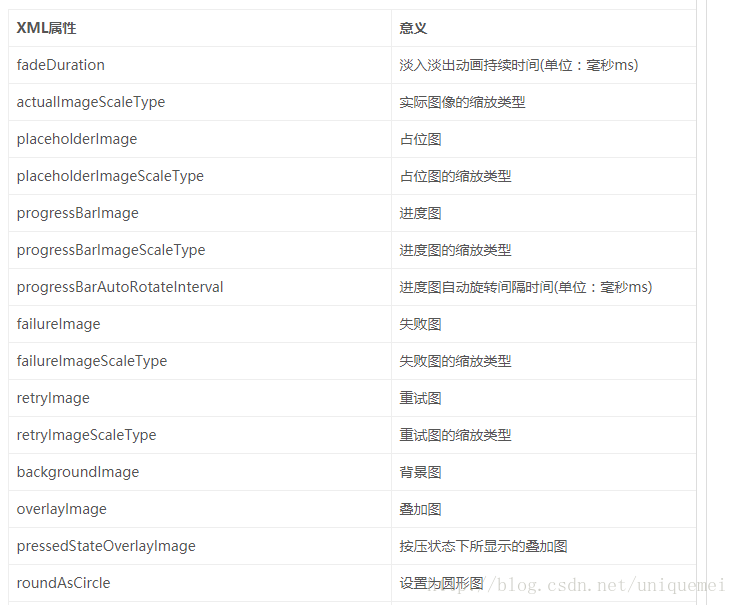








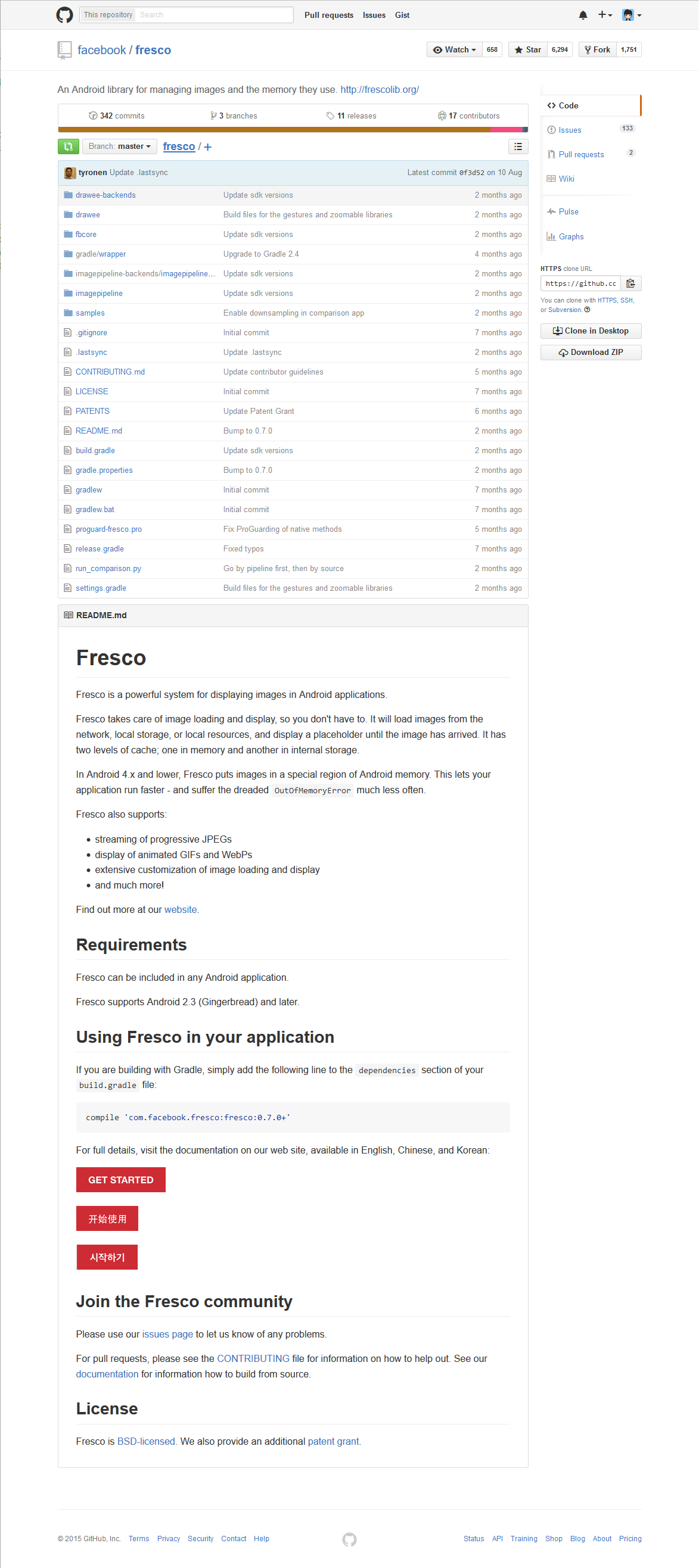
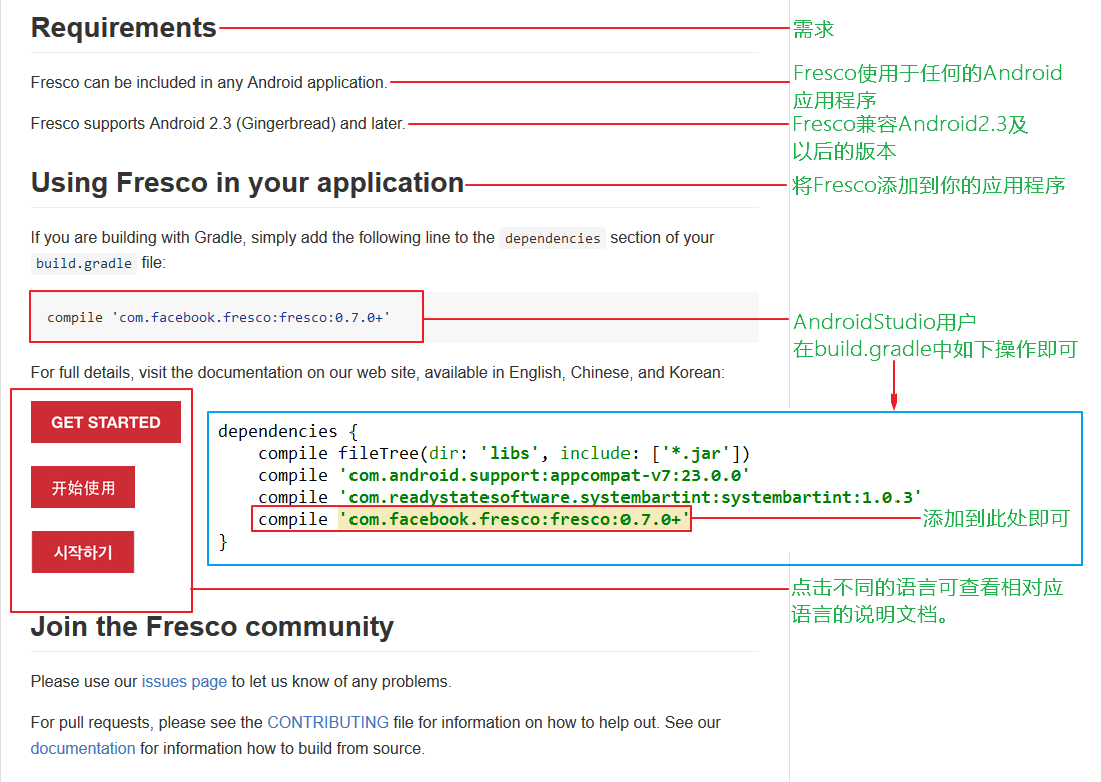
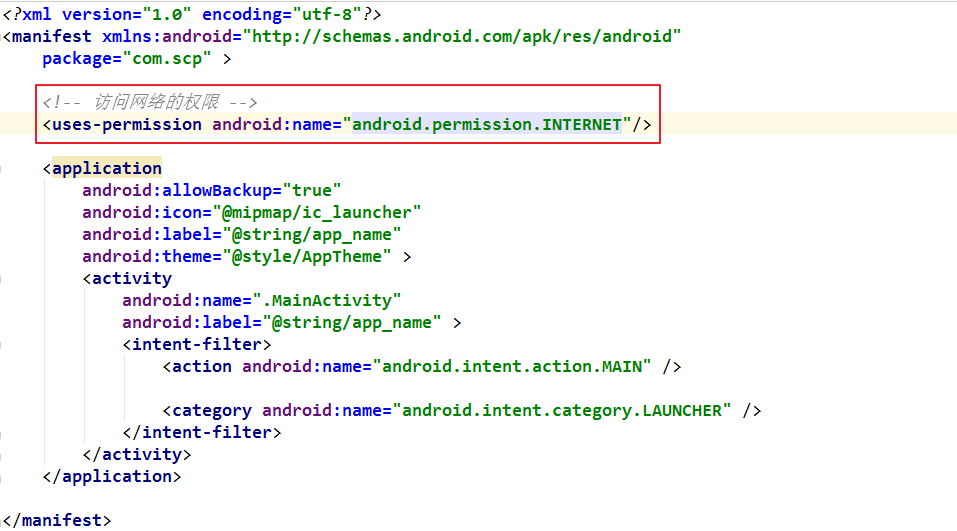
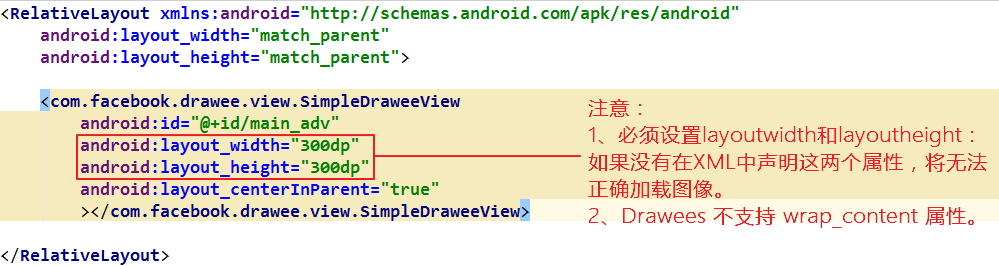
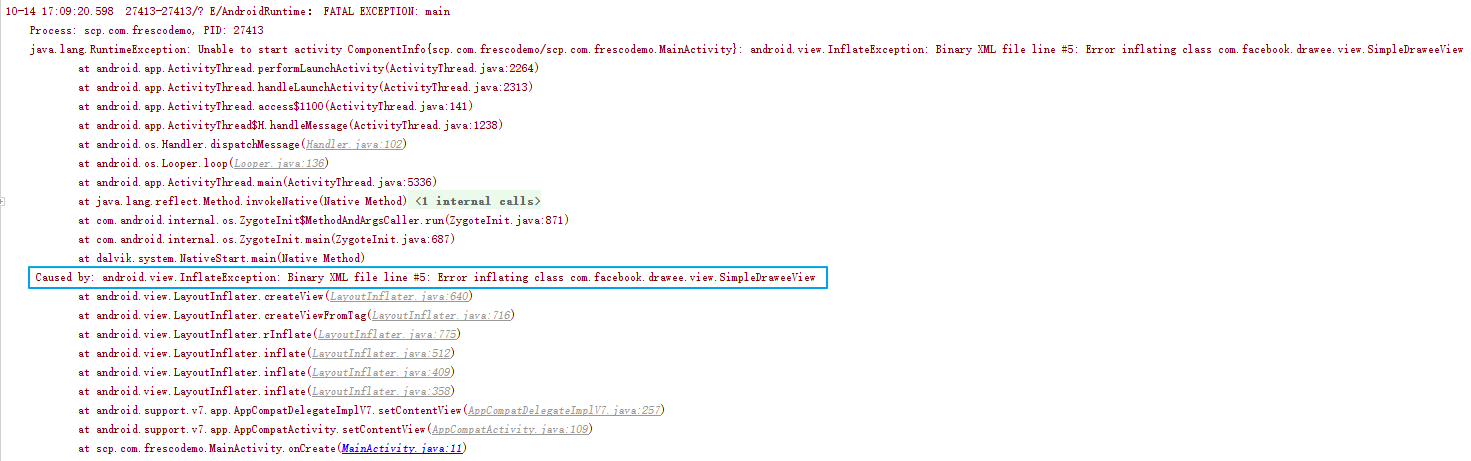
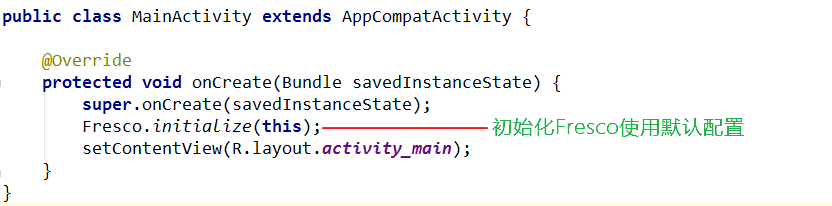
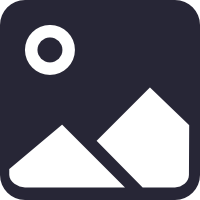
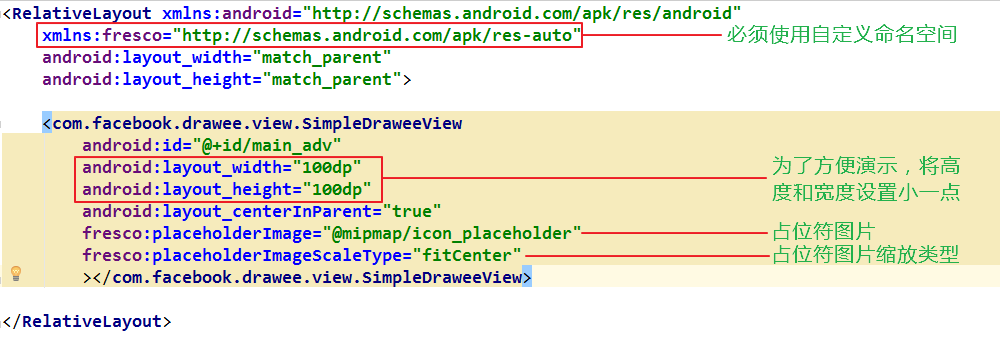
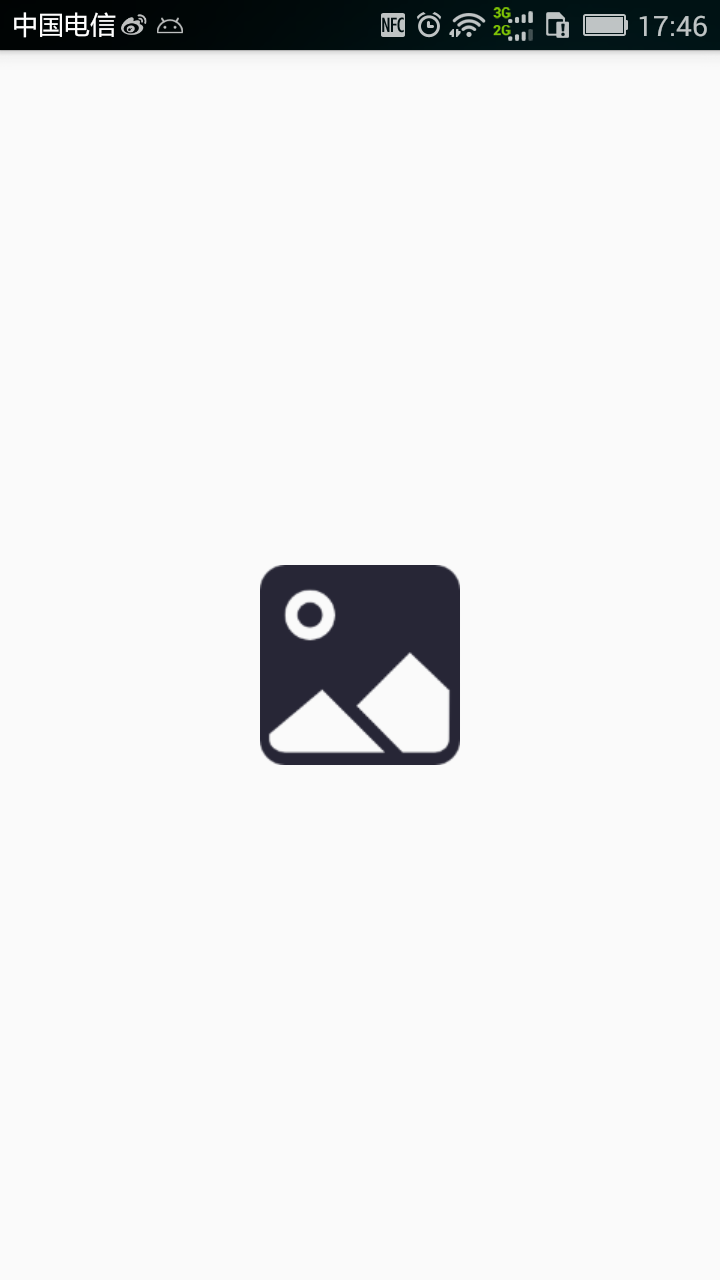
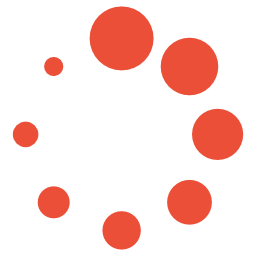
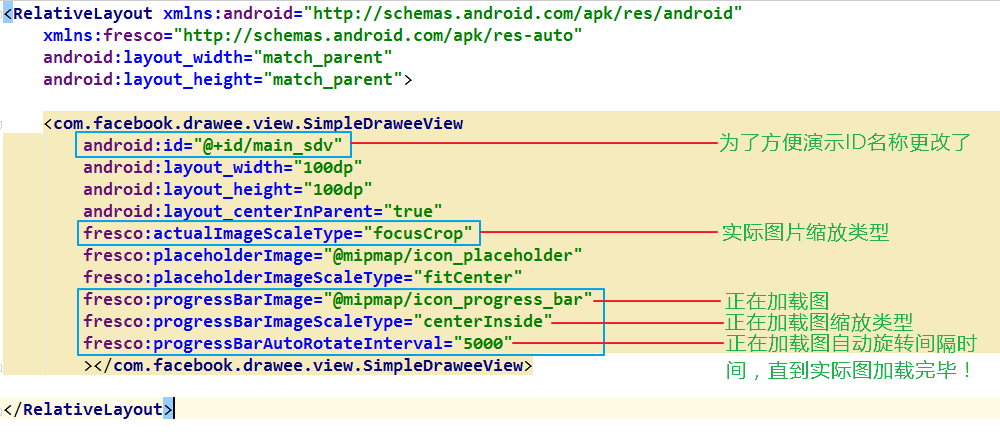
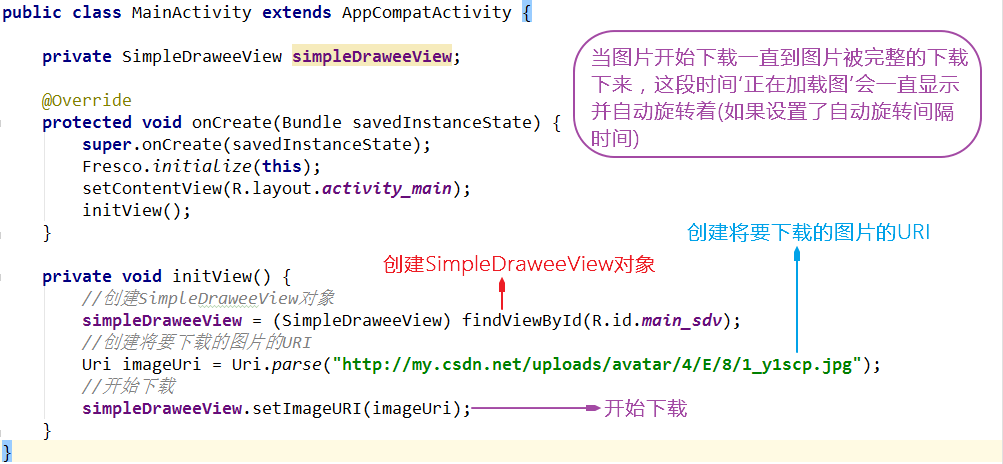
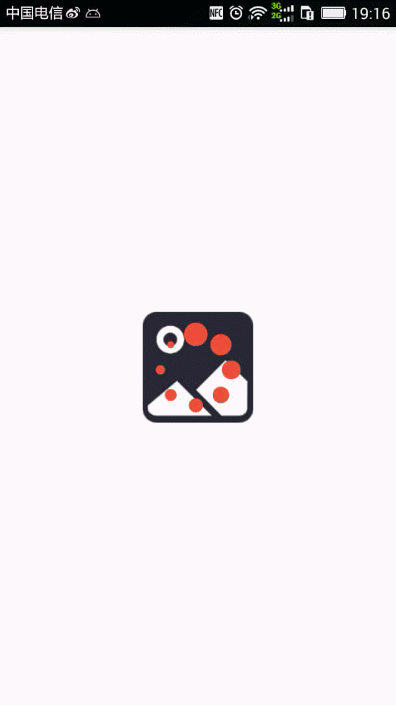
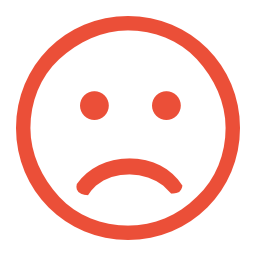
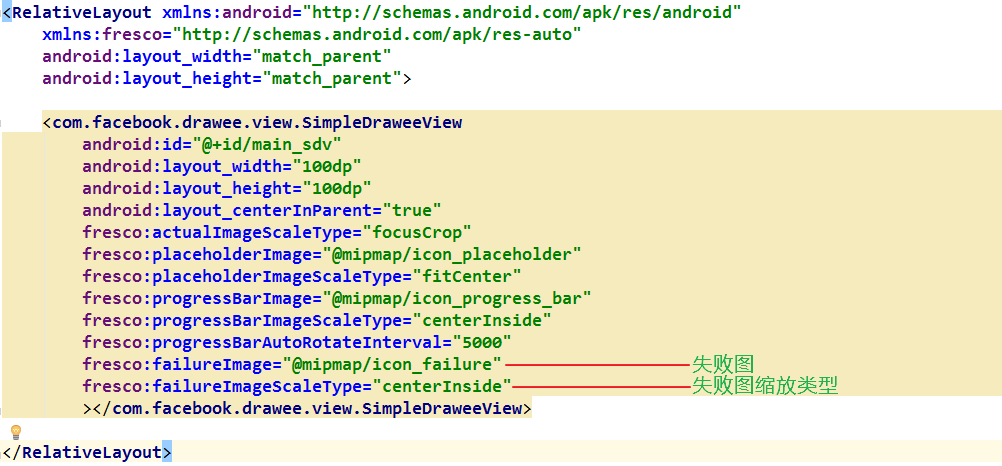
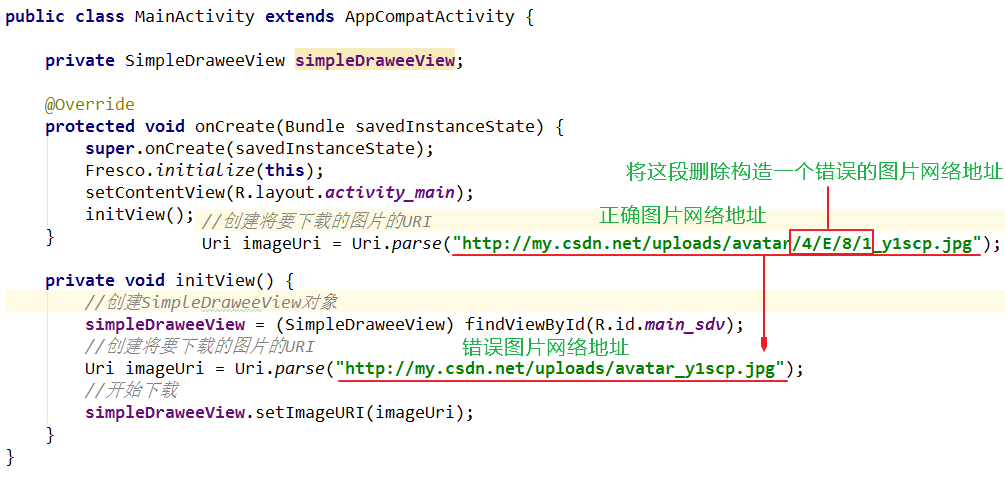
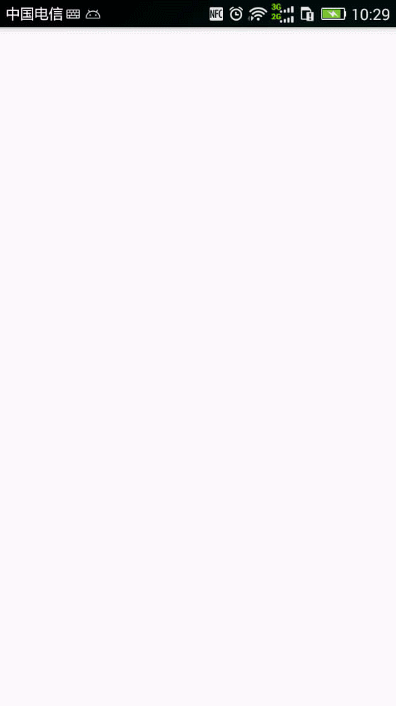
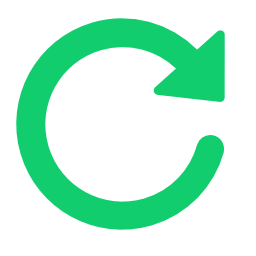
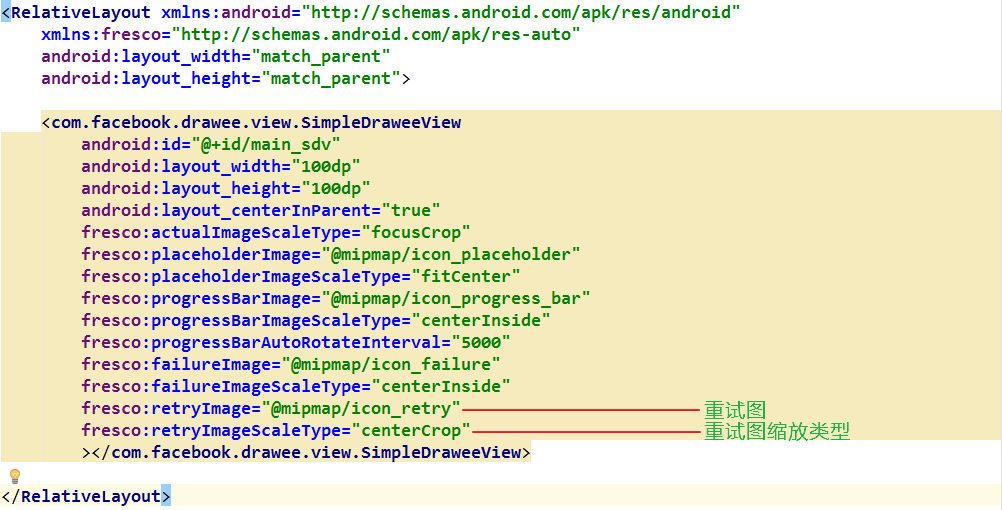
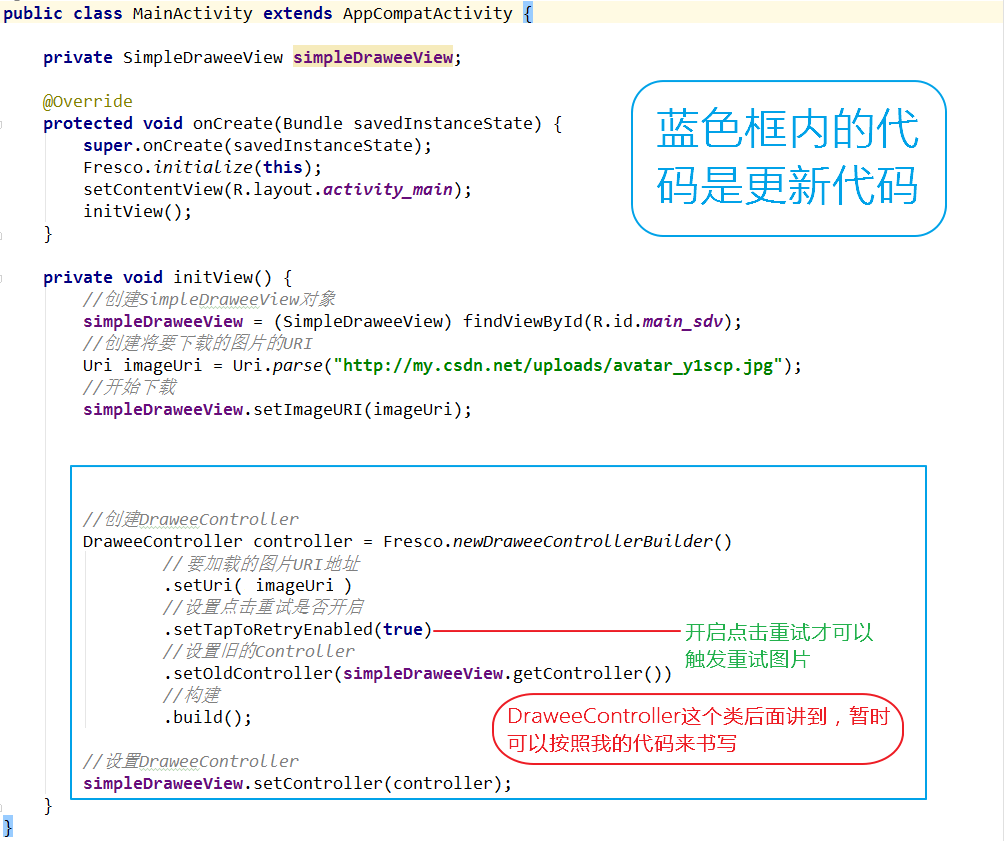
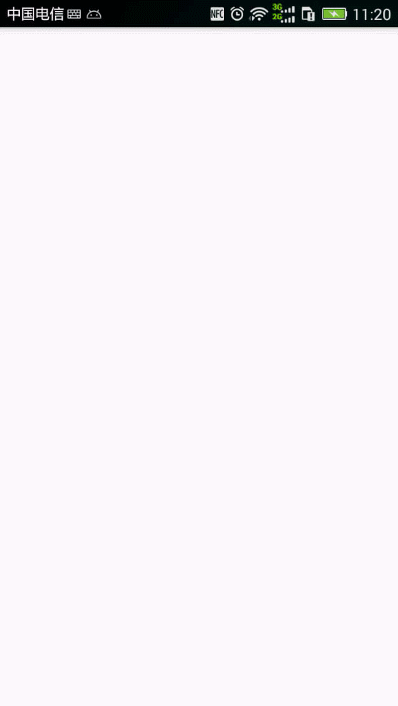
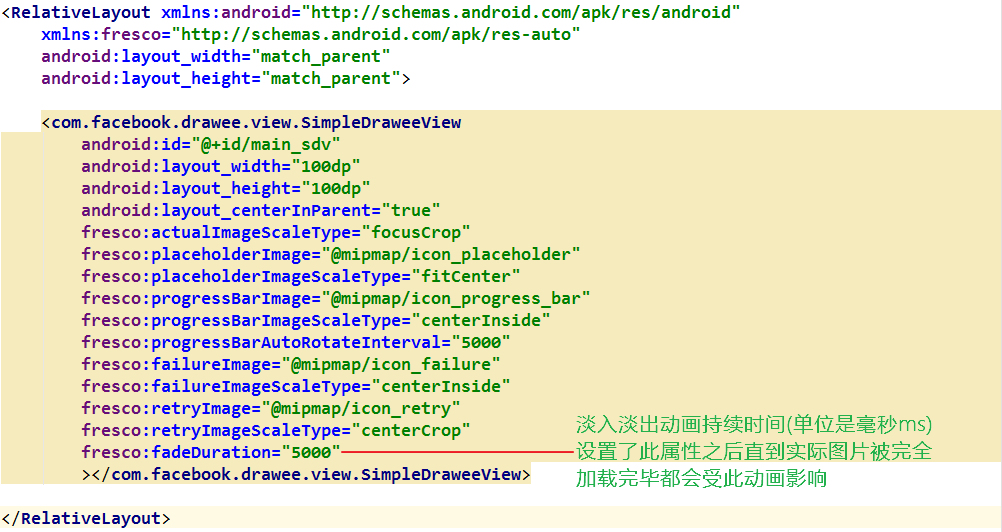
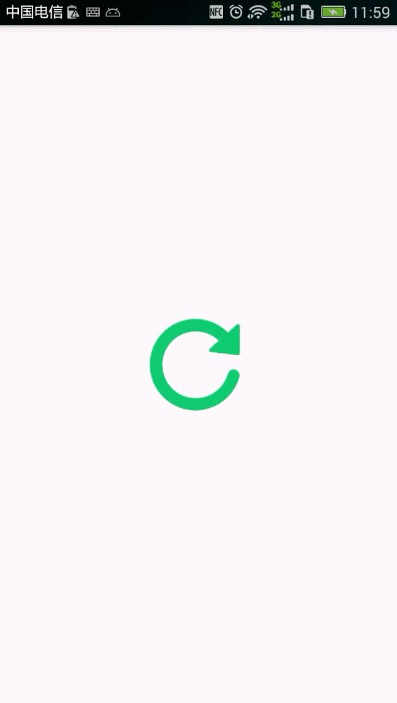
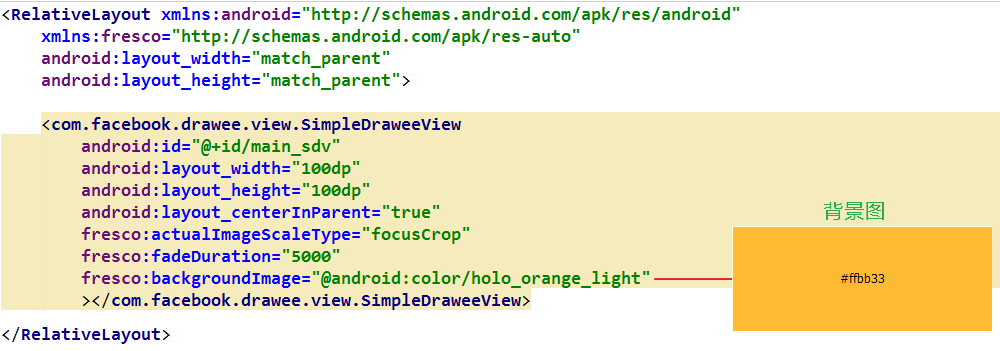
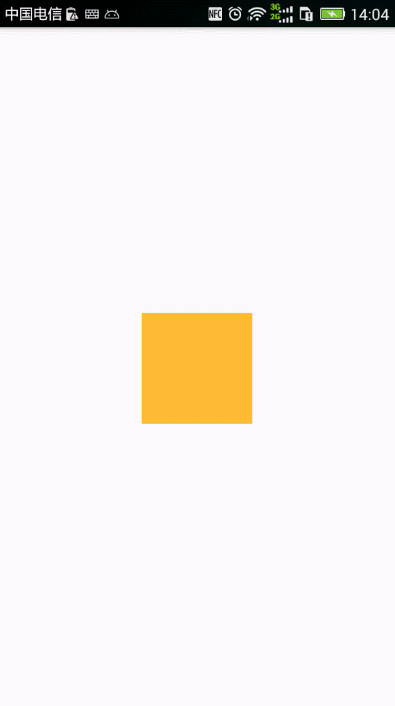

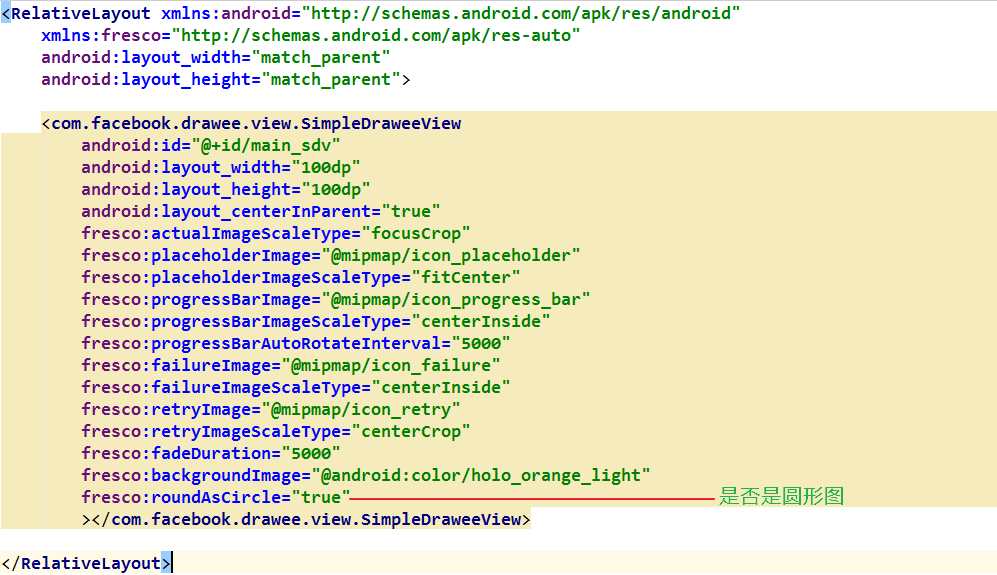
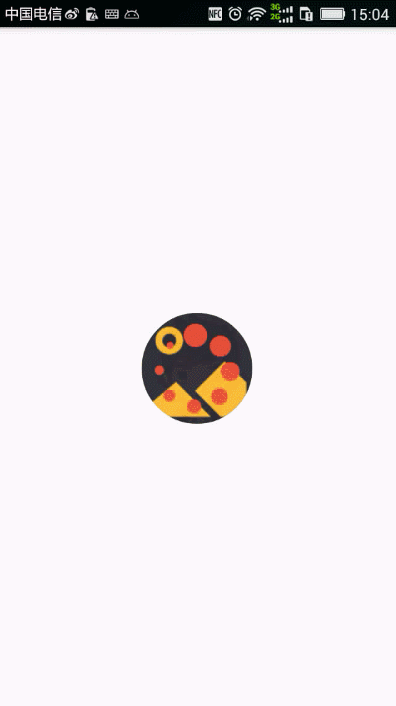
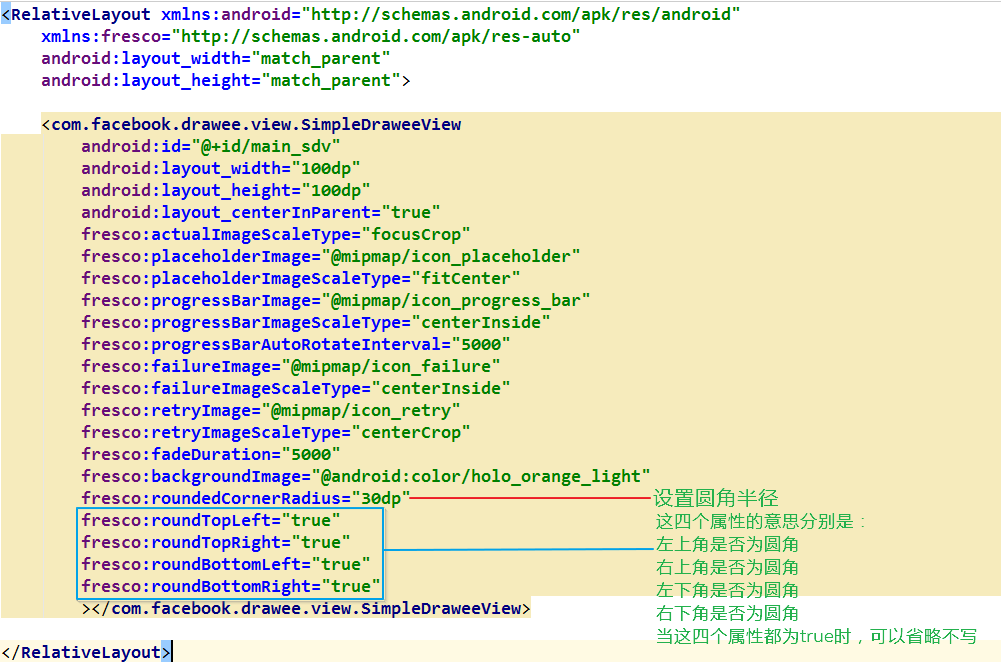
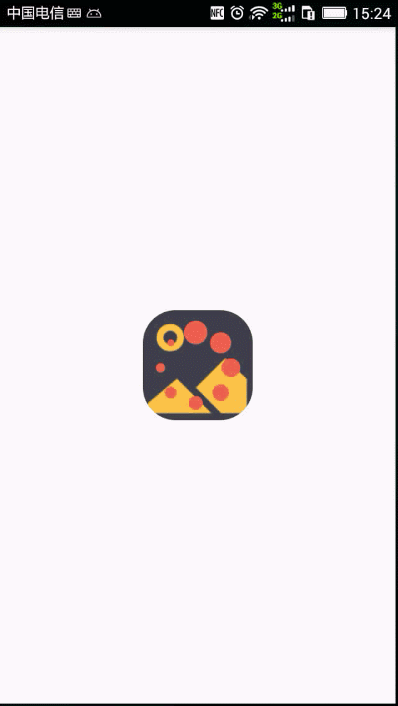
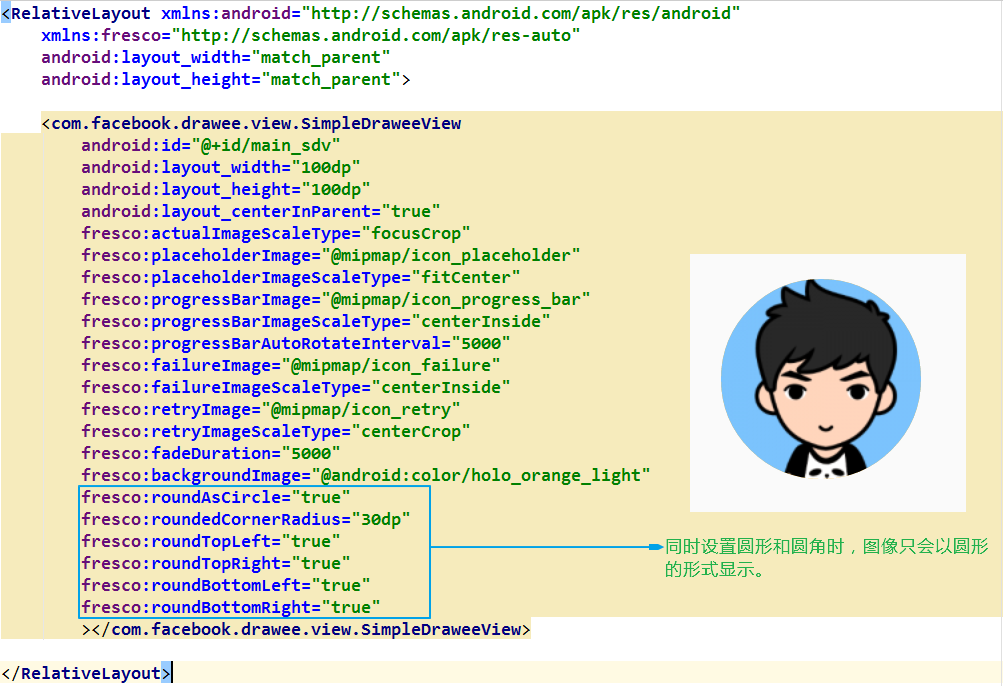
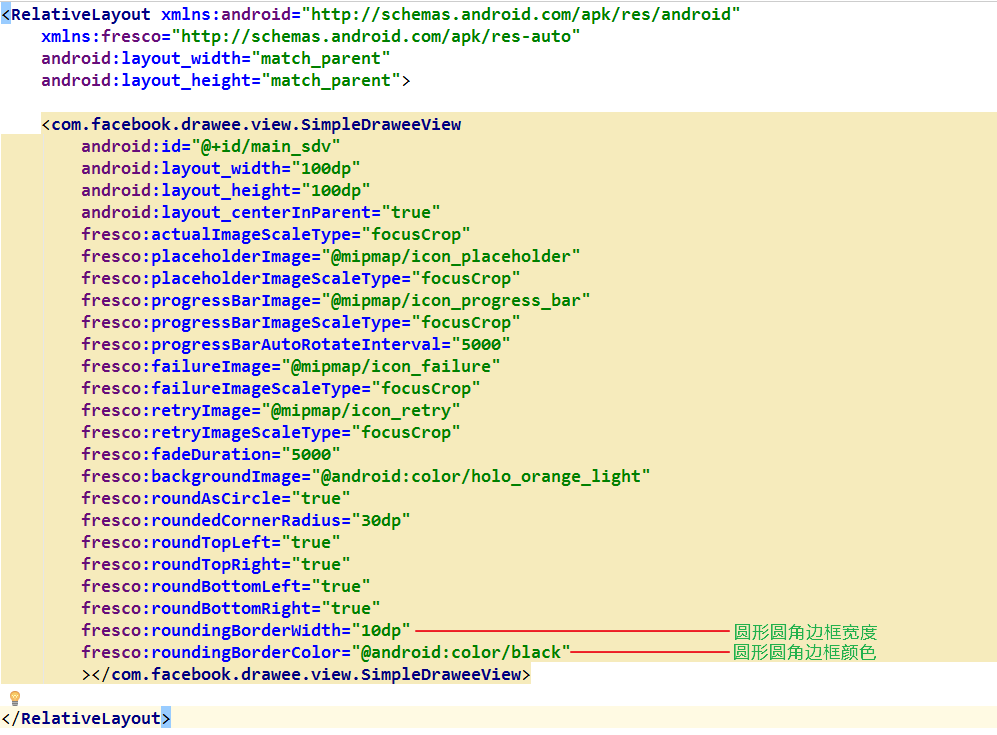
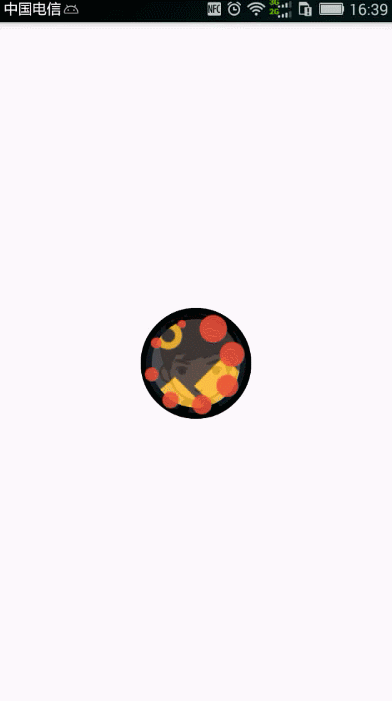
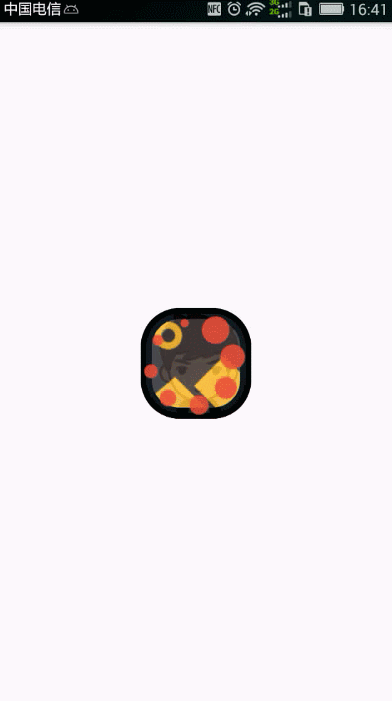
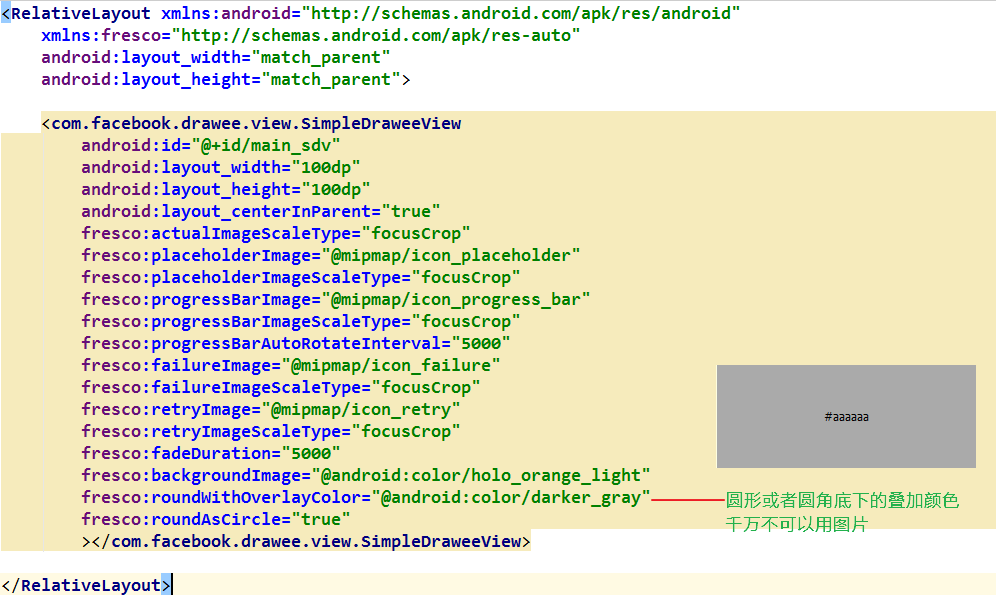
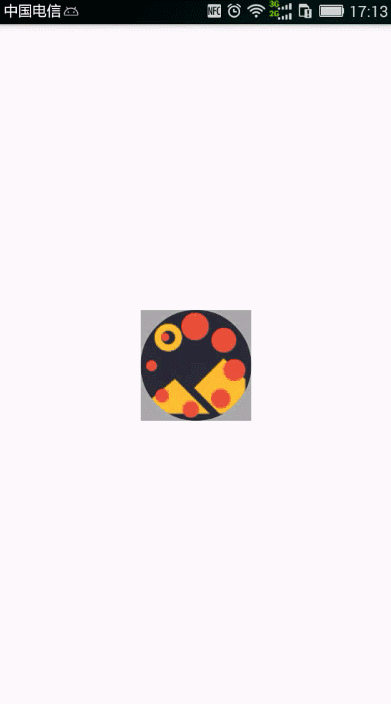
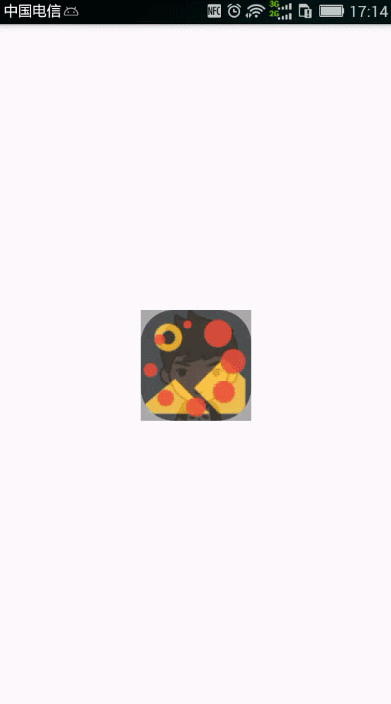
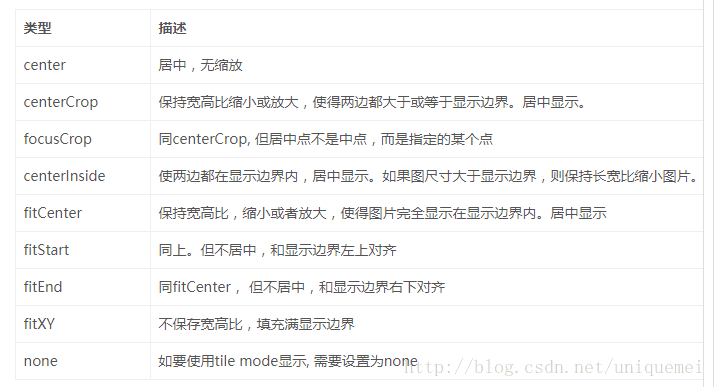
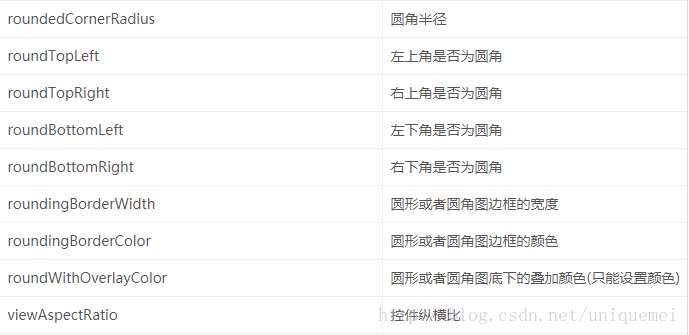













 1万+
1万+











 被折叠的 条评论
为什么被折叠?
被折叠的 条评论
为什么被折叠?








